Коли вам потрібно знати про те, що ресурси перевантажені, можна використати подання Планування доступності в Центрі ресурсів, щоб порівняти кількість годин, які ресурс може витратити на роботу, і кількість годин, потрібних для виконання проектів.
У Центрі ресурсів встановіть прапорці біля ресурсів, які потрібно перевірити, а потім клацніть елементи Ресурси > Планування доступності.
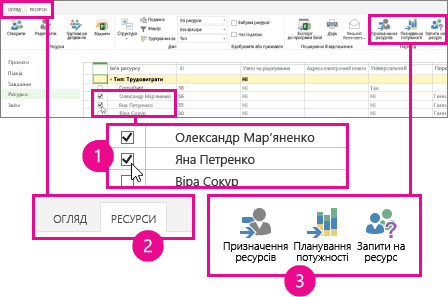
Виберіть елементи Доступність > Подання > Теплова карта доступності та залучення ресурсів.
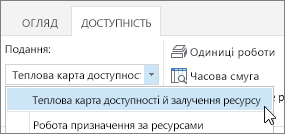
У цьому поданні:
-
Зеленим кольором показано позиції, з якими все гаразд. Час залучення ресурсу приблизно відповідає його загальній доступності.
-
Синім кольором показано недовантажені ресурси. Час залучення ресурсу значно менший за його загальну доступність, ресурсу потрібно призначити більше роботи.
-
Червоним кольором показано перевантажені ресурси. Час залучення ресурсу значно більший за його загальну доступність, частину роботи ресурсу потрібно перепризначити комусь іншому або рознести в менш щільний графік.
У наведеному нижче прикладі є два ресурси: Джастін і Леона. У Джастіна неповне робоче навантаження протягом тижня 11/2, тому що йому призначено лише 8 робочих годин, а Леона перевантажена протягом тижня 11/9, оскільки вона задіяна на 80 годин роботи на двох проектах.
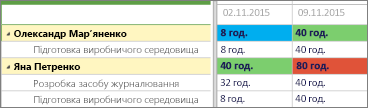
Джастіну потрібно призначити більше роботи, щоб вийти ближче до 40-годинного робочого тижня, а частину роботи Леони потрібно перепризначити або відкласти, щоб її робоче навантаження не перевищувало 40 годин на тиждень.
Щоб дізнатися більше про те, які роботи виконує кожен ресурс, клацніть елементи Доступність > Призначення ресурсів.
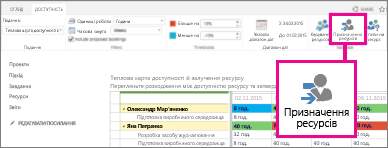
У поданні Призначення ресурсів показано призначення завдань, дати, фактичні трудовитрати та залишковий обсяг роботи. Із таким рівнем деталізації у вас є правильна інформація, щоб робити пропозиції з більш ефективного використання ресурсів.
Хочете змінити подання?
У цьому поданні можна змінити кілька параметрів.
|
Змініть ці параметри... |
Виконавши такі дії |
|---|---|
|
Які поля виділено червоним або синім |
Настройте відсотки в області Доступність > Порогові значення. |
|
Спосіб відображення стовпців у сітці |
Настройте часову смугу в області Доступність > Фільтри. |
|
Спосіб відображення робіт у сітці |
Настройте робочі одиниці в області Доступність > Фільтри. |
|
Спосіб відображення дат у сітці |
Клацніть певний діапазон дат в області Доступність > Діапазон дат. |
|
Відображення ще не прийнятих залучень |
Установіть прапорець Включати запропоноване резервування в області Доступність > Фільтри. |










